Cómo arreglar fotos de baja resolución: la guía completa
Publicado: 2024-01-15Sin duda, las fotografías juegan un papel importante en nuestras vidas. Sin embargo, es posible que obtenga una foto de baja resolución por varias razones. Ya sea que haya recibido una imagen pixelada o haya tomado una instantánea que carece de claridad, es esencial comprender cómo corregir fotografías de baja resolución. En esta guía, desglosaremos qué es una fotografía de baja resolución y compartiremos soluciones sencillas para que sus imágenes queden nítidas. Sin más preámbulos, ¡comencemos!
Parte 1: ¿Qué es una foto de baja resolución?
Antes de profundizar en cómo arreglar fotos de baja resolución, primero comprendamos qué son las fotos de baja resolución. Ahora, piense en una fotografía como una cuadrícula de pequeños puntos llamados píxeles. Cuantos más píxeles tenga, más clara y detallada será la imagen. En una foto de baja resolución, no hay muchos de estos puntos, por lo que la imagen no tiene tanta nitidez ni claridad. Estas fotos están bien para verlas en una pantalla, como la de su teléfono o computadora, pero si intenta agrandarlas o imprimirlas, es posible que se vean borrosas o no muy claras. Normalmente, una imagen de baja resolución tiene dimensiones como 640×480 píxeles o menos.
Parte 2: ¿Cómo elegir la forma correcta de arreglar fotografías de baja resolución?
Algunos usuarios avanzados prefieren restaurar fotografías de baja calidad utilizando software de edición de imágenes como Photoshop. Si no eres uno de ellos, te recomendamos encarecidamente que pruebes las herramientas de mejora de fotografías impulsadas por IA. No es ninguna vergüenza admitir que tus habilidades de diseño gráfico son limitadas.
Por otro lado, conviene ser consciente de las limitaciones de cada enfoque. Incluso con un cierto nivel de experiencia, reparar una gran cantidad de fotografías de baja resolución con Photoshop puede ser una tarea que requiere mucho tiempo y mano de obra.
Parte 3: ¿Cómo arreglar fotos de baja resolución en minutos?
3.1 Reparar imágenes de baja resolución con reparación de archivos 4DDiG
Si está buscando una forma sencilla y eficaz de reparar fotografías de baja resolución, 4DDiG File Repair puede ser su mejor opción. Esta herramienta confiable es reconocida por abordar diversos problemas fotográficos, incluidos el desenfoque, los colores incorrectos, la corrupción de archivos y la imposibilidad de abrir fotografías. Con su alta tasa de éxito y su interfaz fácil de usar, 4DDiG File Repair se ha ganado el favor de los usuarios de todo el mundo. Esto es lo que puede hacer por usted:
- Repara cualquier foto corrupta, dañada o rota.
- Mejora la resolución de las fotografías hasta 8K mediante IA.
- Colorea fotografías en blanco y negro en un abrir y cerrar de ojos.
- Admite varios formatos de archivo, como jpg, jpeg, srw, crw y raf.
- Repara hasta 3000 fotografías simultáneamente.
- Permita la vista previa antes de guardar las imágenes reparadas.
- Compatible tanto con Windows como con Mac
Siga estos pasos para restaurar fotos de baja calidad con la ayuda de 4DDiG File Repair:
Paso 1: Inicie la herramienta de reparación de archivos 4DDiG en su computadora después de descargarla. Navegue hasta la pestaña "Reparación de fotografías" y seleccione "Mejorar la calidad de las fotografías".
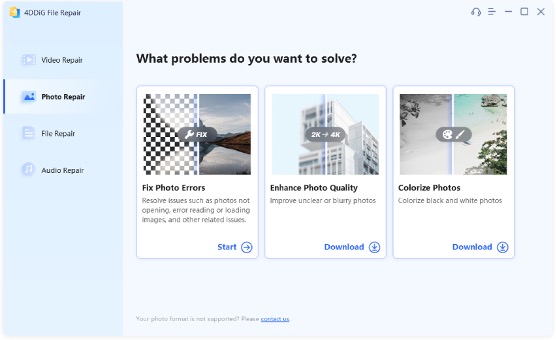
Paso 2: Importe sus fotografías de baja resolución al software después de hacer clic en "Agregar/Arrastrar foto". Luego, elija un modelo de IA adecuado y la resolución deseada.
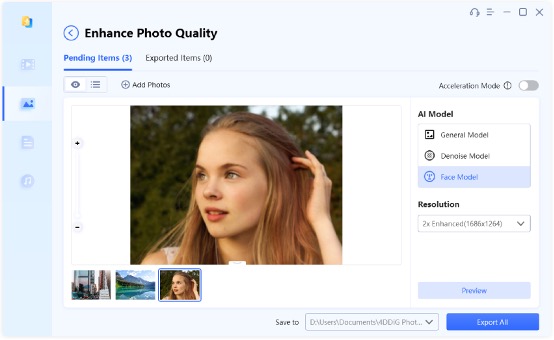
Paso 3: Finalmente, haga clic en el botón "Vista previa" para mejorar sus fotografías de baja calidad. Si está satisfecho con los resultados, simplemente haga clic en "Exportar todo" para guardar.
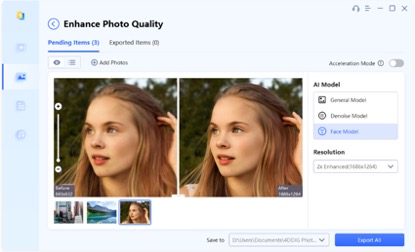
3.2 Mejorar imágenes con pocos píxeles con Photoshop
También puede corregir fácilmente fotografías de baja resolución mediante la función "Conservar detalles 2.0" de Photoshop. Está diseñado específicamente para mejorar imágenes mientras se intenta preservar detalles importantes. Además, cuando se combina con filtros de paso alto, produce imágenes más claras y menos pixeladas. Siga estos pasos para usarlo:
Paso 1: abre tus imágenes de baja resolución en Photoshop.
Paso 2: Vaya a "Editar" > "Preferencias" > "Vistas previas de tecnología" y habilite "Conservar detalles 2.0 exclusivos".
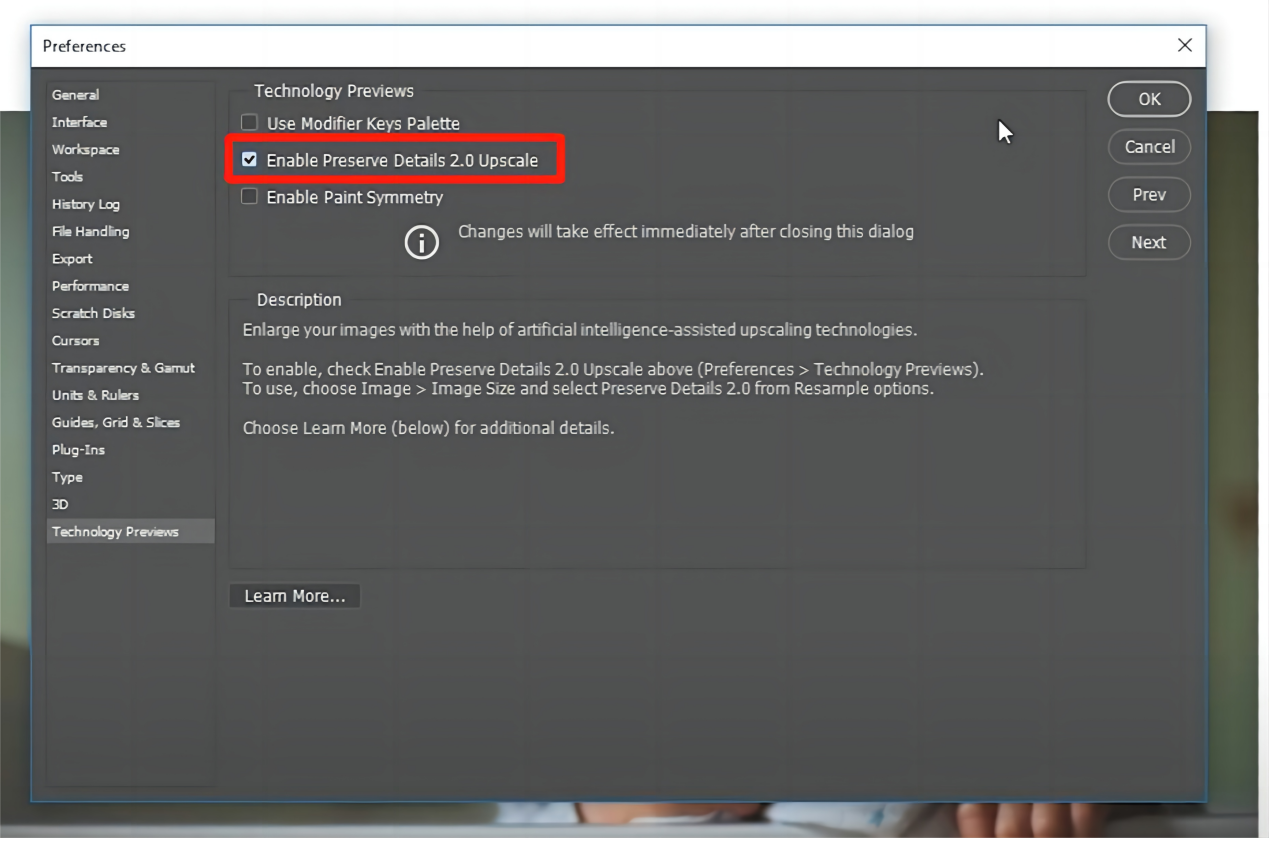
Paso 3: Ahora, ve a "Imagen" > "Tamaño de imagen". Elija la opción "Conservar detalles 2.0" en el menú desplegable de remuestreo.
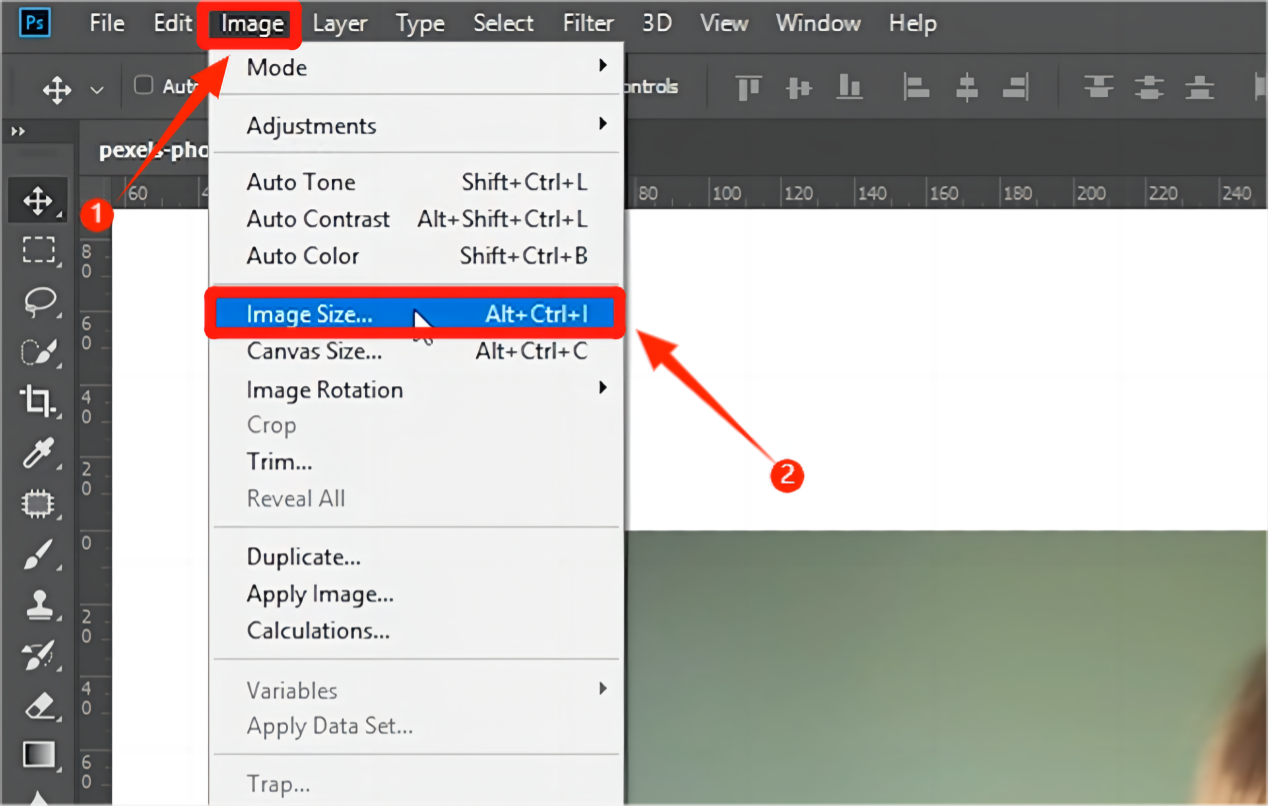
Paso 4: Ajuste las dimensiones de ancho y alto como desee y obtenga una vista previa de los cambios. Además, puede controlar los niveles de ruido utilizando el control deslizante adicional.

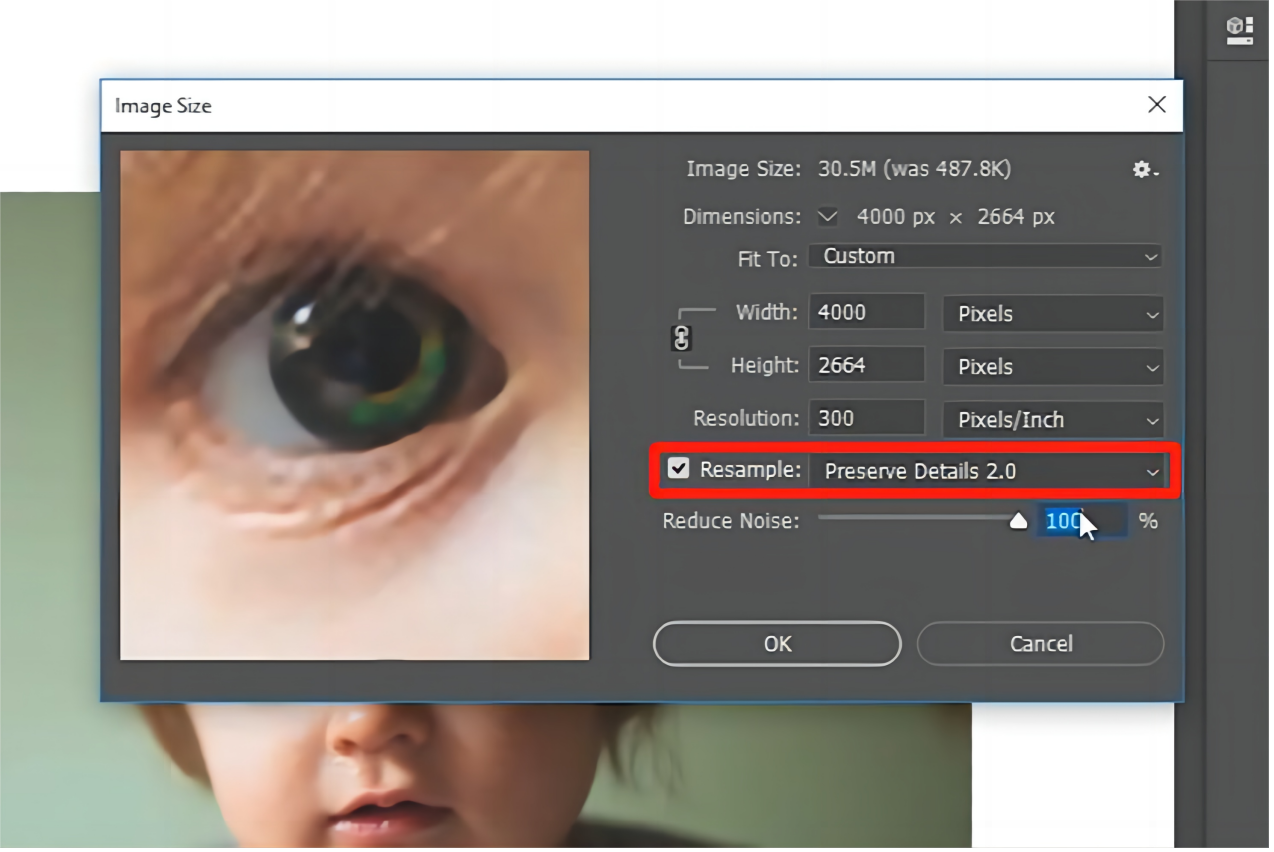
Paso 5: Haga clic en "Aceptar" para aplicar los cambios.
3.3 Mejorar fotografías de baja resolución con Lightroom
Si eres un gran admirador del software de Adobe, debes haber oído hablar del modo Súper Resolución en Lightroom Classic. El equipo de Adobe ha aprovechado la tecnología de inteligencia artificial de vanguardia para desarrollar esta función, que le permite mejorar la calidad y resolución de las imágenes con un solo clic. A continuación se explica cómo corregir imágenes de baja resolución con Lightroom:
Paso 1: Inicie Lightroom Classic e importe sus imágenes.
Paso 2: haga clic derecho en la imagen y elija la opción "Mejorar".
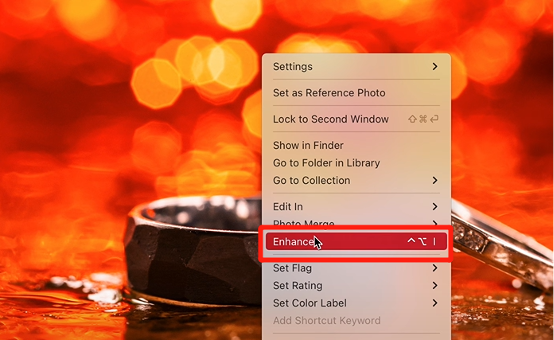
Paso 3: Aparecerá un cuadro de diálogo con opciones para mejorar la resolución. Ahora, desactiva la eliminación de ruido y selecciona "Superresolución".
Paso 4: haga clic en el botón "Mejorar" para continuar.
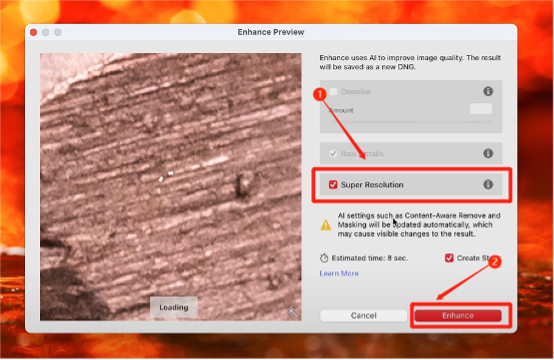
3.4 Corregir fotos de baja resolución manualmente
Entendemos perfectamente que es posible que no esté satisfecho con los resultados de las herramientas de inteligencia artificial que reparan imágenes de baja resolución. Si sabe un poco sobre edición de imágenes, puede utilizar Lightroom para mejorar la calidad de sus imágenes manualmente. Los pasos son los siguientes:
Paso 1: comience importando sus fotografías de baja calidad a Lightroom. Ingrese al módulo Desarrollar presionando 'D' en el teclado. Luego, desplácese hacia abajo hasta la sección "Reducción de ruido".
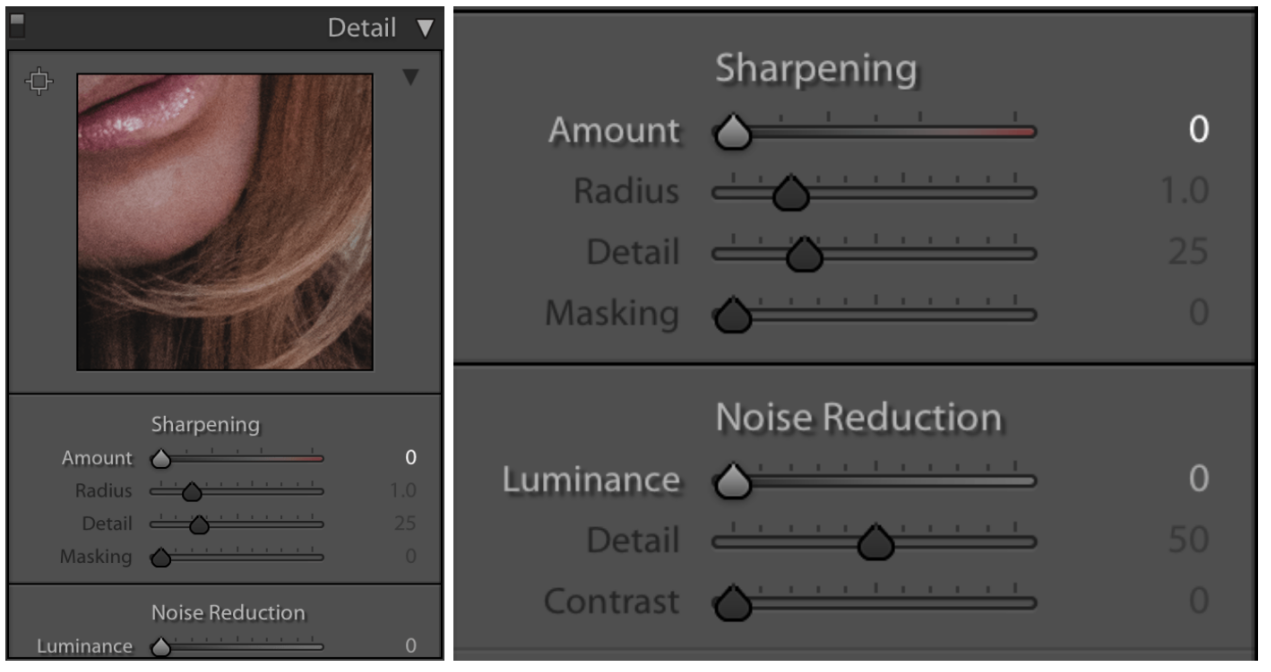
Paso 2: ajuste los controles deslizantes en esta opción para reducir la pixelación. Por ejemplo, aumente la reducción de ruido de color para abordar los artefactos de color o las bandas.
Paso 3: en la sección "Nitidez", aumente la claridad y la nitidez para refinar una foto borrosa.
Paso 4: A continuación, ajuste la textura y elimine la neblina para refinar aún más la imagen.
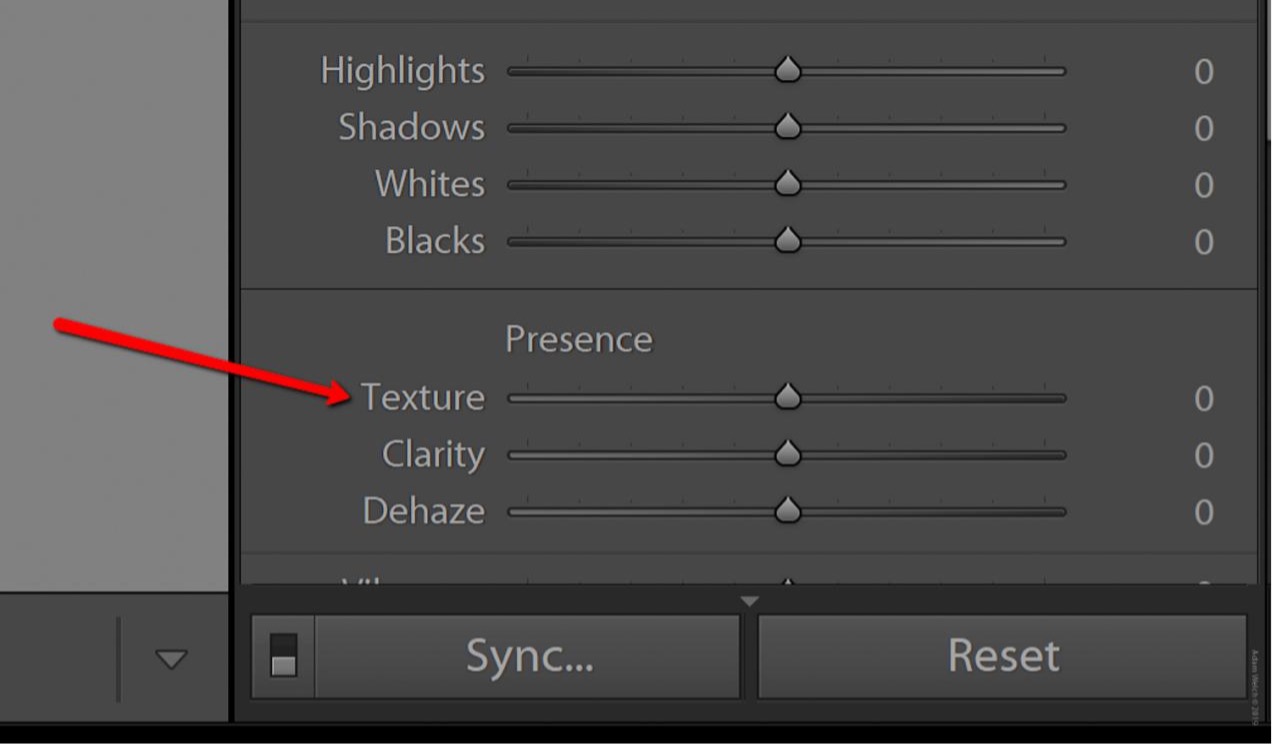
Paso 5: Exporte la imagen mejorada con la configuración de resolución deseada.
Parte 4: Consejos para evitar imágenes de baja resolución
Ahora ya no debería sorprenderle la pregunta de "cómo arreglar imágenes de baja resolución". Sin embargo, siempre es recomendable capturar fotografías de alta resolución siempre que sea posible. Considere los siguientes consejos útiles:
- Dispara en formato RAW en lugar de JPEG.
- Invierta en una cámara con un sensor de mayor resolución.
- Tenga en cuenta la configuración de compresión al guardar imágenes.
- Limpie suavemente su lente con un paño de microfibra antes de disparar.
- Seleccione la configuración de resolución más alta disponible en la configuración de su cámara o teléfono.
Preguntas frecuentes sobre cómo arreglar fotos de baja resolución
P1: ¿Se puede mejorar una foto de baja resolución?
Sí, con los métodos y herramientas adecuados, a menudo es posible corregir fotografías de baja resolución. Al decidir cómo arreglar imágenes de baja resolución, es necesario considerar varios factores importantes, como los niveles de habilidad, la inversión de tiempo, los costos financieros y las expectativas de los resultados de la restauración.
P2: ¿Por qué mis fotos aparecen en baja resolución?
Es posible que encuentres fotografías de baja resolución por varios motivos, entre ellos:
- Alta compresión.
- Ampliando una imagen más pequeña.
- Tomar fotografías con una configuración de baja resolución en su cámara o teléfono.
- Corrupción de archivos.
- Elegir un formato de archivo que no admita la compresión sin pérdidas.
P3: ¿Cómo arreglar fotos de baja resolución de forma gratuita?
Hay varias herramientas gratuitas disponibles que puedes probar para mejorar tus fotos. Por ejemplo, Letsenhance.io es una herramienta gratuita y en línea que utiliza inteligencia artificial para mejorar la resolución de las fotografías.
P4: ¿Cómo arreglar fotos de baja resolución en iPhone?
Si se pregunta cómo arreglar fotos de baja resolución en el iPhone, considere usar las herramientas de edición integradas en la aplicación Fotos. Allí podrás ajustar parámetros como el brillo, el contraste y la nitidez para que la foto se vea mejor. O transfiera la foto a una computadora y use herramientas de mejora de imagen.
Conclusión
No hay necesidad de preocuparse por cómo arreglar fotos de baja resolución. Elegir el método correcto es clave. Para los usuarios que buscan simplicidad y eficiencia, la herramienta 4DDiG File Repair se destaca como una opción confiable. No solo puede ayudarlo a reparar fotos dañadas o corruptas sin esfuerzo, sino que también puede utilizar tecnología de inteligencia artificial para mejorar la resolución de las fotos a 8K.
